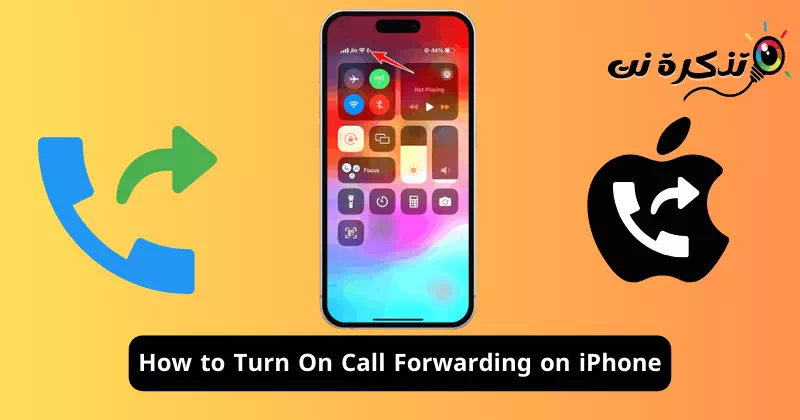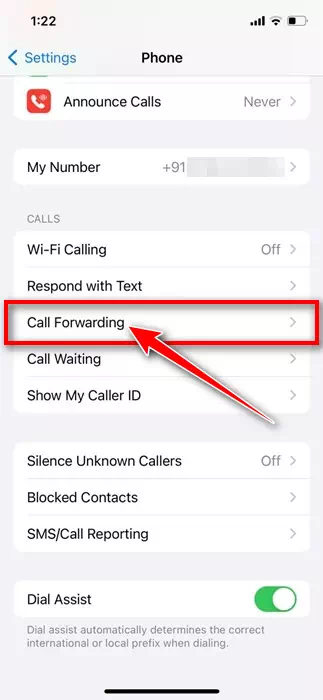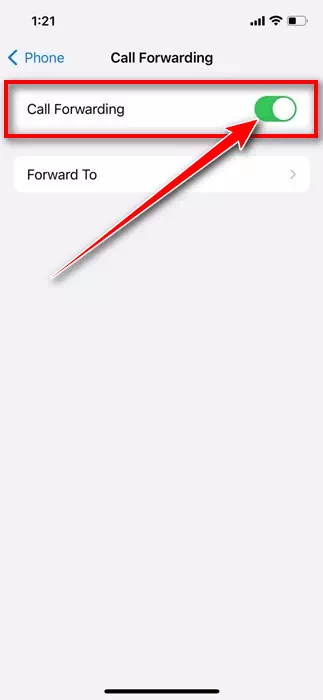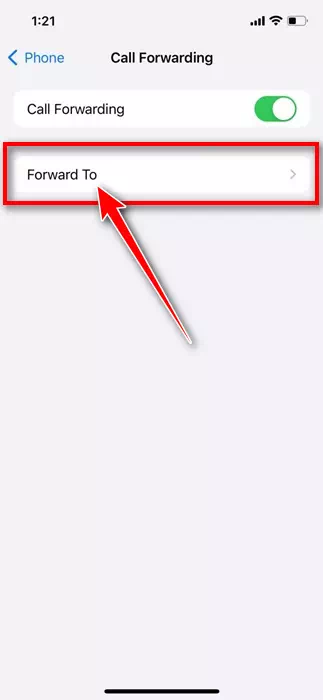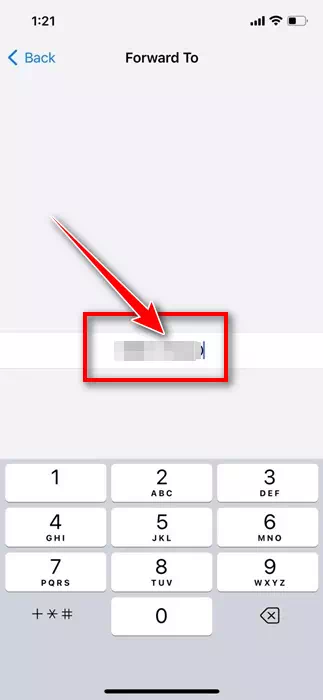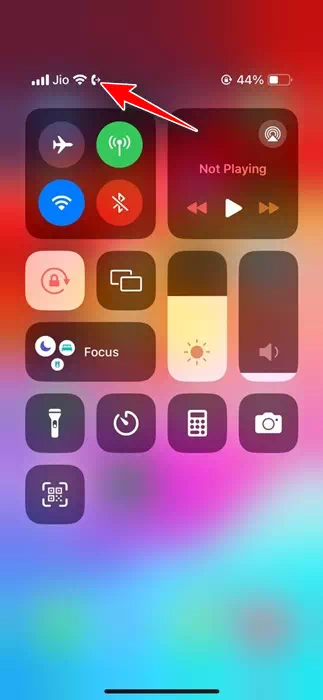סמארטפונים הפכו לחזקים כל כך שהם יכולים לקחת בקלות כמה מכשירים ניידים כמו מצלמות DSLR, מחשבון, פנס וכו'. בעוד הפונקציות והתכונות של סמארטפון התפתחו רבות במהלך השנים, המטרה העיקרית שלו היא לבצע ולקבל שיחות טלפון. הודעה קצרה.
מבחינת האייפון, הטלפון מאפל מציע את כל הפיצ'רים שאתה מקבל מאנדרואיד. אתה מקבל גם תכונות שימושיות רבות לניהול שיחות כמו שיחות Wi-Fi, שיחות ממתינות, העברת שיחות וכו'.
תכונות ניהול שיחות אלו נמצאות בדרך כלל בהגדרות האייפון שלך; משתמשים רבים אינם יודעים על כך. אולי אתה כבר יודע מה זה העברת שיחות, אבל אתה לא יכול להגדיר את זה באייפון שלך.
העברת שיחות באייפון היא תכונה חשובה מאוד שמבטיחה שלא תפספסו אף שיחה חשובה בזמן חופשה או תכנון להשאיר את הטלפון בבית. כאשר מופעלת, התכונה מעבירה את שיחות האייפון שלך למספר נייד אחר או לקו ביתי.
לכן, אם אתה משתמש חדש באייפון ואינך יודע כיצד להגדיר העברת שיחות, המשך לקרוא את המדריך. להלן, דנו בכל הדברים החשובים שאתה צריך לדעת על השימוש בתכונת העברת שיחות של iPhone וכיצד להפעיל אותה. בואו נתחיל.
דברים שחשוב לזכור לפני הפעלת העברת שיחות
לפני שאתה פותח את הגדרות האייפון שלך ומפעיל את תכונת העברת השיחות, עליך לזכור כמה דברים חשובים. להלן הדברים החשובים ביותר שאתה צריך לזכור לפני הפעלת התכונה והשימוש בה.
- אתה יכול להשתמש בהעברת שיחות רק אם ספק הרשת שלך תומך בכך.
- ודא שהמספר שבו אתה רוצה לקבל שיחות פעיל. כמו כן ודא שהשיחות לא מופנות למספר סגור.
- מלבד העברת שיחות, אתה יכול להגדיר דואר קולי באייפון שלך.
- אם אתה מתכנן לנסוע למדינה זרה, בדוק את החיובים עבור שיחות מועברות. מפעילי רשת מסוימים עשויים לגבות ממך עמלות עבור שיחות מועברות.
כיצד להעביר שיחות באייפון
עכשיו כשאתה יודע מה זה העברת שיחות והיתרונות שלה, אתה רוצה להגדיר העברת שיחות באייפון שלך. הנה כמה שלבים פשוטים שעליך לבצע כדי לאפשר העברת שיחות באייפון שלך.
- כדי להתחיל, פתח את אפליקציית ההגדרות.הגדרותבאייפון שלך.
הגדרות באייפון - כאשר אפליקציית ההגדרות נפתחת, הקש על "טלפון"טלפון
هاتف - כעת גלול מטה לקטע שיחות"שיחות
- תחת שיחות, הקש על העברת שיחות.העברת שיחות
העברת שיחות - במסך הבא, הפעל את הלחצן "העברת שיחות".העברת שיחות
אפשר את המתג להפניית שיחות - לאחר מכן, הקש על האפשרות "העבר אל".העבר אל
העברת שיחות ל - במסך הבא, הקלד את מספר הטלפון שאליו ברצונך להעביר את שיחות האייפון שלך.
הקלד את מספר הטלפון שאליו ברצונך להעביר שיחות - לאחר הזנת מספר הטלפון, לחץ על כפתור החזרה בפינה השמאלית העליונה. פעולה זו תשמור את השינויים באופן אוטומטי.
- כדי לאשר אם העברת שיחות פעילה, פתח את מרכז הבקרה באייפון שלך ובדוק אם יש טלפון באמצעות סמל החץ הימני בשורת המצב.
טלפון עם סמל חץ ימינה
תכונת העברת השיחות פעילה באייפון שלך אם אתה רואה את הטלפון עם סמל חץ ימינה. זהו זה! כך תוכל להגדיר העברת שיחות באייפון שלך.
העברת שיחות היא תכונה נהדרת מכיוון שהיא משפרת את הפרודוקטיביות על ידי מענה לשיחות נוספות. כדאי לנצל את התכונה הזו כשאתה מטייל וברצונך להימנע מתשלום נדידה. ספר לנו אם אתה זקוק לעזרה נוספת בהפעלת העברת שיחות באייפון שלך.